So löschen Sie Ihre Instagram-Suchhistorie

Suchhistorien können etwas belastend sein, und es gibt oft sehr wenig Grund, sie zu behalten. Dein Instagram Suchverlauf ist keine Ausnahme. Hier ist, wie Sie es löschen:
RELATED: So löschen Sie Ihren Verlauf in einem Browser
Das Löschen Ihres Verlaufs ist eine großartige Möglichkeit, um ein wenig Privatsphäre zu gewährleisten und den reibungslosen Ablauf zu gewährleisten. Wir haben immer empfohlen, den Verlauf Ihres Webbrowsers von Zeit zu Zeit zu löschen, und Sie können den gleichen Hinweis auf die verschiedenen Apps und Dienste anwenden, die Sie verwenden. Dein Instagram-Verlauf zu löschen ist sehr einfach, also lass uns anfangen.
Öffne zuerst Instagram und gehe auf die Einstellungsseite. Wir tun dies auf einem iPhone, aber es sollte funktionieren, egal ob Sie iOS oder Android verwenden.
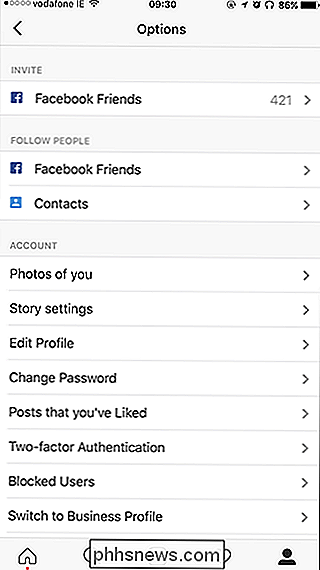
Scrollen Sie nach unten und Sie sehen die Option "Suchverlauf löschen". Tippen Sie darauf und dann auf die Schaltfläche "Ja, ich bin sicher". Dein Instagram-Suchverlauf wird genau so gelöscht.
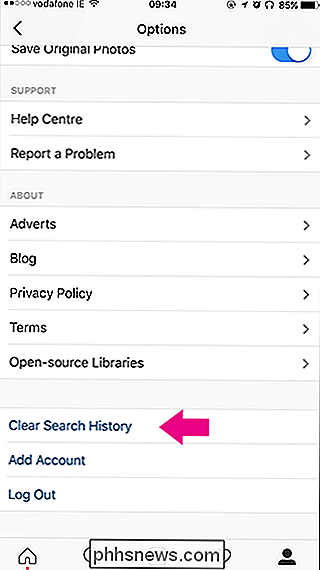
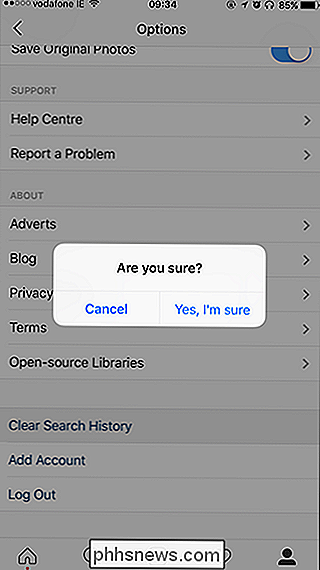
Du solltest beachten, dass das Löschen deines Verlaufs auf diese Weise keinen vollständig übersichtlichen Plan liefert. Instagram zeigt weiterhin eine Liste der vorgeschlagenen Konten oben im Suchbereich an. Dies sind Personen, mit denen Sie häufig oder zuletzt interagiert haben.
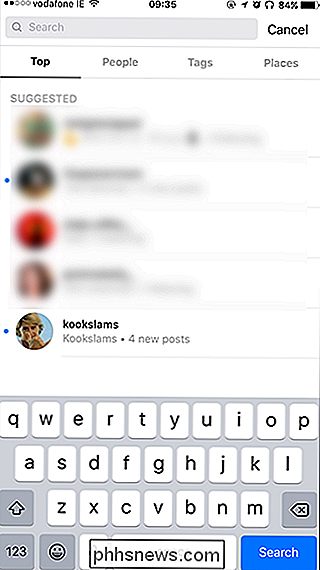
Dennoch wird Ihr tatsächlicher Suchverlauf gelöscht und Sie können aufatmen.

Kann mein Internetanbieter wirklich meine Daten verkaufen? Wie kann ich mich selbst schützen?
Vielleicht haben Sie in letzter Zeit viele Nachrichten über Internetdienstanbieter (ISPs) gehört, die Ihren Browserverlauf verfolgen und all Ihre Daten verkaufen. Was bedeutet das und wie können Sie sich am besten schützen? Was passierte : Was ist Netzneutralität? Traditionell ist die Federal Trade Commission (FTC) für die Regulierung von ISPs zuständig .

Ist Microsoft Edge wirklich sicherer als Chrome oder Firefox?
Microsoft treibt seinen Windows 10-exklusiven Browser Edge stark voran. Anzeigen, die in Windows 10 integriert sind, behaupten nun, dass Edge "sicherer" ist als Chrome und Firefox. Wie hat Microsoft das festgestellt, und ist das wirklich wahr? VERWANDT: So deaktivieren Sie die integrierte Werbung von Windows 10 Der Anspruch von Microsoft basiert auf einem Bericht von NSS Labs, einem Unternehmen, das Bedrohungen verkauft Aufklärung und Risikominimierungsberatung für Unternehmen.



